
5 بهترین برنامه برتر برای ضبط ویدیو از صفحه رایانه و لپ تاپ برای ویندوز 7 ، 8 ، 10 در رتبه بندی: چگونه بارگیری و نصب کنید؟ چگونه می توان از رایانه و یک لپ تاپ صوتی فیلمبرداری کرد؟
بررسی پنج برنامه برای ضبط فیلم از صفحه یک رایانه ثابت یا لپ تاپ.
جهت یابی
- 5 بهترین برنامه برتر برای ضبط فیلم از یک رایانه و صفحه لپ تاپ: FRAPS
- 5 بهترین برنامه برتر برای ضبط فیلم از یک رایانه و صفحه لپ تاپ: دوربین صفحه نمایش
- 5 بهترین برنامه برتر برای ضبط ویدیو از صفحه رایانه و لپ تاپ: نرم افزار پخش کننده باز
- 5 بهترین برنامه برتر برای ضبط فیلم از یک رایانه و صفحه لپ تاپ: نوشتن فیلم از ویندوز 10
- 5 بهترین برنامه برتر برای ضبط فیلم از صفحه رایانه و لپ تاپ: Snagit
- چگونه می توان با استفاده از دوربین صفحه ، یک ویدیو را از یک رایانه یا صفحه لپ تاپ ضبط کرد؟
- ویدئو: نوشتن ویدئویی از صفحه با استفاده از برنامه "دوربین صفحه"
امروز ، اینترنت در حال تجربه آن است که بیشتر کاربران فیلم را به متن متن فیلم ها ترجیح می دهند ، جایی که نویسندگان آنها با جزئیات می گویند و نحوه پیکربندی صحیح رایانه یا ترسیم تصویری را در ویرایشگر گرافیک Adobe Photoshop نشان می دهد.
به منظور ضبط چنین ویدئویی ، برنامه های ویژه ای وجود دارد که این فیلم از صفحه یک رایانه یا لپ تاپ ثابت گرفته می شود. در میان آنها هر دو حرفه ای وجود دارد ، با تنظیمات و قابلیت های مختلف ، و همچنین ساده ترین موارد ، داشتن فقط چند کارکرد و به شما امکان می دهد فقط در چند قالب فیلم را از صفحه ضبط کنید.
ما برنامه های برتر 5 را برای ضبط فیلم از صفحه رایانه مورد توجه شما قرار می دهیم که به نظر ما راحت ترین و مناسب برای اکثر کاربران است.

5 بهترین برنامه برتر برای نوشتن ویدیو از صفحه رایانه و لپ تاپ
5 بهترین برنامه برتر برای ضبط فیلم از یک رایانه و صفحه لپ تاپ: FRAPS
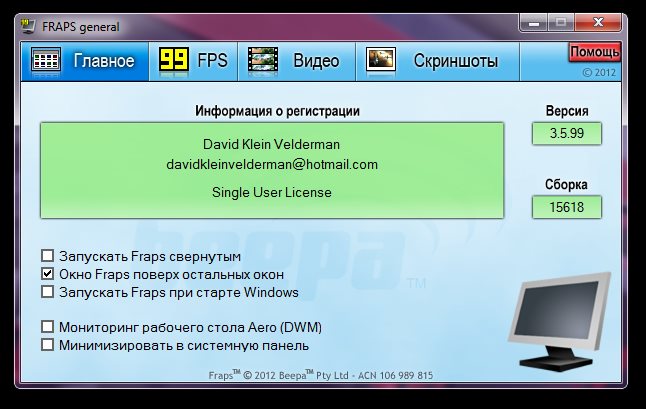
شکل 1. 5 بهترین برنامه برتر برای ضبط فیلم از صفحه رایانه و لپ تاپ: FRAPS
- ما با محبوب ترین ، در بین دوستداران بازی های چند کاربر ، برنامه هایی برای ضبط فیلم و صدا از صفحه رایانه ای به نام شروع خواهیم کرد گودالبشر این ابزار برای کسانی که دوست دارند فیلم های بازی با کیفیت بالا ایجاد کنند ، ایده آل است ، زیرا استفاده از آن نه تنها آسان است ، بلکه می تواند از بازی هایی با فرکانس بالایی از فریم ها ضبط کند (قبل 130 فریم در ثانیه در هر ثانیه).
- این برنامه همچنین توانایی بررسی بازی های عملکردی را دارد. در تنظیمات خود می توانید گزینه ای را برای نمایش فرکانس پرسنل در یکی از زوایای مانیتور تنظیم کنید تا کاربر بتواند در طول گیم پلی عملکرد رایانه شخصی خود را مستقیماً کنترل کند.
علاوه بر ضبط فیلم و صدا ، این برنامه با فشار دادن یک کلید داغ که به طور خودکار در پوشه نصب شده توسط کاربر ذخیره می شود ، امکان ایجاد تصاویر با کیفیت بالا را دارد. با چنین عملکردی ، وجود دکمه را فراموش خواهید کرد " صفحه چاپی»روی صفحه کلید رایانه خود.
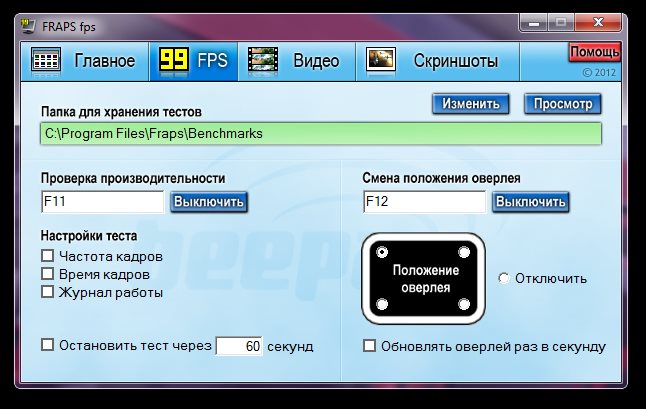
شکل 2. 5 بهترین برنامه برتر برای ضبط فیلم از یک رایانه و صفحه لپ تاپ: FRAPS
- متاسفانه ، گودال قادر به ضبط فیلم فقط در قالب عیاشیبه همین دلیل فیلم ها کاملاً گسترده هستند. با این حال ، هر مبدل ویدیویی به حل این مشکل کمک می کند. شاید تنها اشکال جدی برنامه این واقعیت باشد که قادر به ضبط ویدیو و صدا به طور انحصاری در بازی های رایانه ای و فقط در حالت تمام صفحه است. برای کسانی که نیاز به ورود از دسک تاپ ، مرورگر یا برخی از برنامه ها دارند ، این ابزار مناسب نخواهد بود.
- گودال یک برنامه پرداخت شده است و قیمت آن عملاً به مارک می رسد 37$با این حال سایت رسمی می توانید یک نسخه رایگان را بارگیری کنید که محدودیت در زمان ضبط در آن باشد 30 ثانیه و علائم آب را به فیلم تحمیل می کند " گودال" همچنین نسخه های کامل هک روسی زبان از برنامه در اینترنت وجود دارد که می تواند از Torrent Trackers یا توسط آنها بارگیری شود این لینک.
5 بهترین برنامه برتر برای ضبط فیلم از یک رایانه و صفحه لپ تاپ: دوربین صفحه نمایش
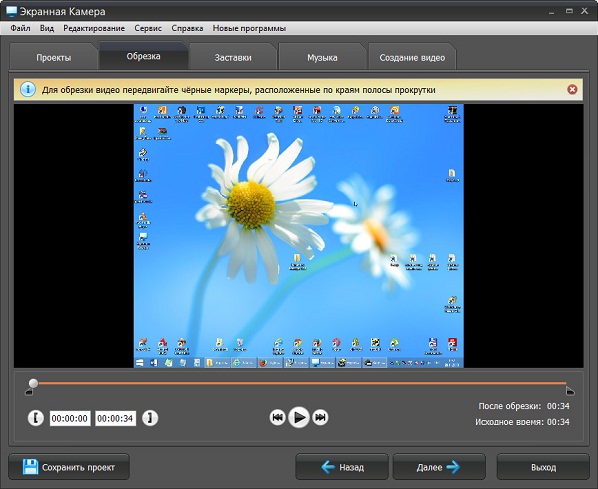
شکل 1. 5 بهترین برنامه برتر برای ضبط فیلم از یک رایانه و صفحه لپ تاپ: دوربین صفحه
- ابزار ساخته شده روسیه ، که با کمال تعجب ، بسیاری از برنامه های خارجی را از همان نوع شروع می کند. دوربین این ابعاد بسیار جمع و جور است و جهانی بودن قابل ملاحظه ای دارد. با کمک آن ، شما می توانید نه تنها فیلم های بازی را ضبط کنید ، بلکه فیلم هایی را نیز از دسک تاپ و سایر برنامه ها بدون مشکل ضبط کنید. به موازات ضبط ویدیو ، این برنامه همچنین صدا را از یک میکروفون و کارت صوتی ضبط می کند ، که به شما امکان می دهد به راحتی در مورد آنچه در طول فرآیند ضبط روی صفحه نمایش می افتد اظهار نظر کنید.
- این برنامه قادر به تبدیل و صادر کردن ویدیو در قالب های مختلف است ، و همچنین به ویرایشگر ویدیوی خاص خود مجهز است ، که با استفاده از آن بسیار آسان و راحت است که هم فیلم های بازی و هم فیلم های یادگیری را در رایانه ایجاد کنید. در ویرایشگر دو مسیر وجود دارد که با فیلم و صدا کار می کند ، بنابراین می توانید موسیقی پس زمینه یا جلوه های صوتی را روی این ویدئو اعمال کنید.
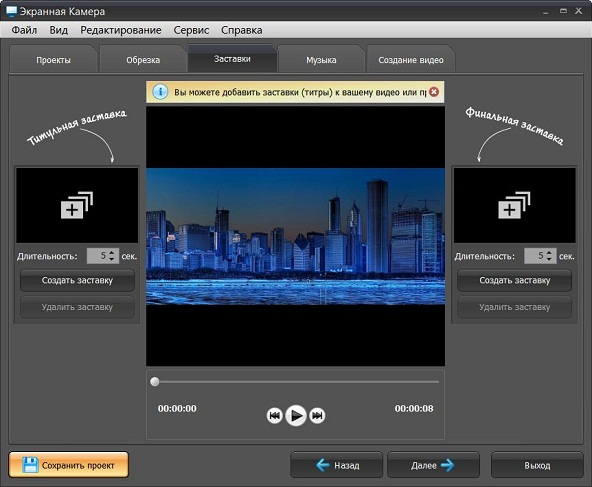
شکل 2. 5 بهترین برنامه برتر برای ضبط فیلم از یک رایانه و صفحه لپ تاپ: دوربین صفحه
- یکی از ویژگی های بارز دوربین صفحه نمایش از سایر برنامه های مشابه این است که با کمک آن می توانید ویدئویی را از یک منطقه خاص از صفحه ضبط کنید. چنین فرصتی به شما امکان می دهد تا هنگام ضبط یک فیلم آموزشی ، اطلاعات شخصی خود را در رایانه از کنجکاو چشمان مخفی کنید.
- نسخه کامل برنامه نیز پرداخت می شود و وب سایت رسمی می توان آن را خریداری کرد 665 روبلبشر با این حال ، برای دوستیابی ، پیشنهاد می شود نسخه تست برنامه را بارگیری کنید 30 روزبشر برای چنین نرم افزاری با کیفیت بالا 665 روبل - بسیار ارزان است.
5 بهترین برنامه برتر برای ضبط ویدیو از صفحه رایانه و لپ تاپ: نرم افزار پخش کننده باز
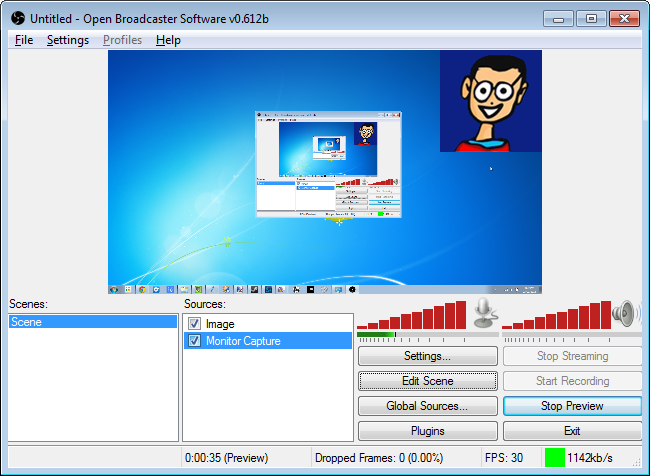
شکل 1. 5 بهترین برنامه برتر برای ضبط فیلم از یک رایانه و صفحه لپ تاپ: نرم افزار پخش کننده باز
- این یک نرم افزار حرفه ای رایگان برای ضبط فیلم از دسک تاپ است و بازی های رایانه ای ممکن است کاربران بی تجربه به نظر برسد بسیار پیچیده است ، اما عملکرد و قابلیت های آن انجام می شود رعایت یکی از بهترین برنامه ها به روش خاص خود. علاوه بر ضبط فیلم ها از صفحه رایانه و از بازی ویدیویی ، این برنامه به شما امکان می دهد پخش مستقیم را از طریق یک دوربین وب در منابعی از قبیل انجام دهید یوتیوب وت پیچش.
- در فرآیند پخش مستقیم ، امکان پخش همزمان فیلم ها از دوربین وب و دسک تاپ رایانه و همچنین تصاویر در بالای فیلم وجود دارد. علاوه بر این ، این برنامه از ضبط صدا از چندین منبع همزمان پشتیبانی می کند.
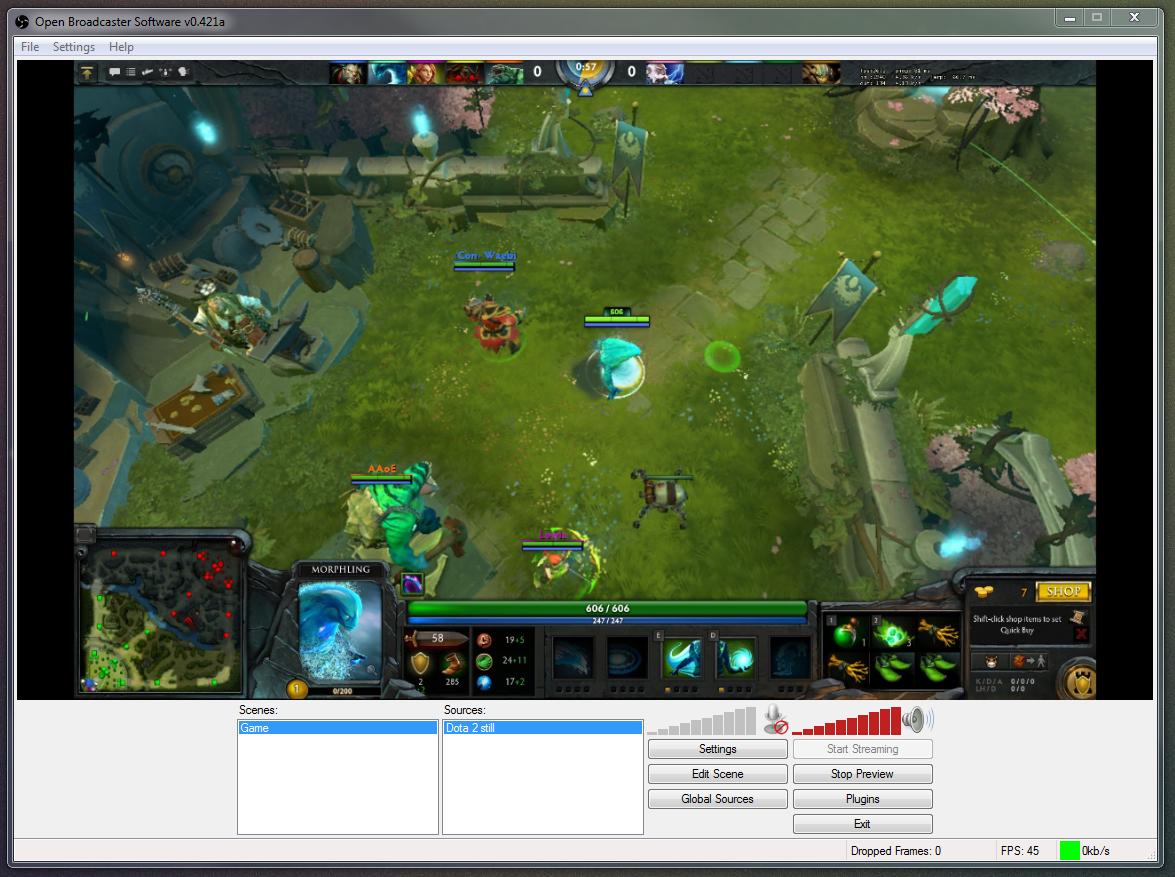
شکل 2. 5 بهترین برنامه برتر برای ضبط فیلم از یک رایانه و صفحه لپ تاپ: نرم افزار پخش کننده باز
- رعایت این کد دارای یک کد باز است که به کاربران باتجربه این امکان را می دهد تا قابلیت های خود را برای خود ویرایش کنند. رابط برنامه بسیار ساده است و از زبان روسی پشتیبانی می کند که برای نرم افزار خارجی رایگان بسیار غیرمعمول است.
- اگر برنامه های شما شامل ایجاد فیلم های آموزشی ، حفظ پخش مستقیم از دسک تاپ یا از بازی ویدیویی است ، پس تسلط بر این برنامه برای شما بسیار مفید خواهد بود. شما می توانید آن را توسط این لینک و در آنجا شما همچنین با دستورالعمل ضبط ویدیو از دسک تاپ و حفظ پخش مستقیم آشنا می شوید.
5 بهترین برنامه برتر برای ضبط فیلم از یک رایانه و صفحه لپ تاپ: نوشتن فیلم از ویندوز 10
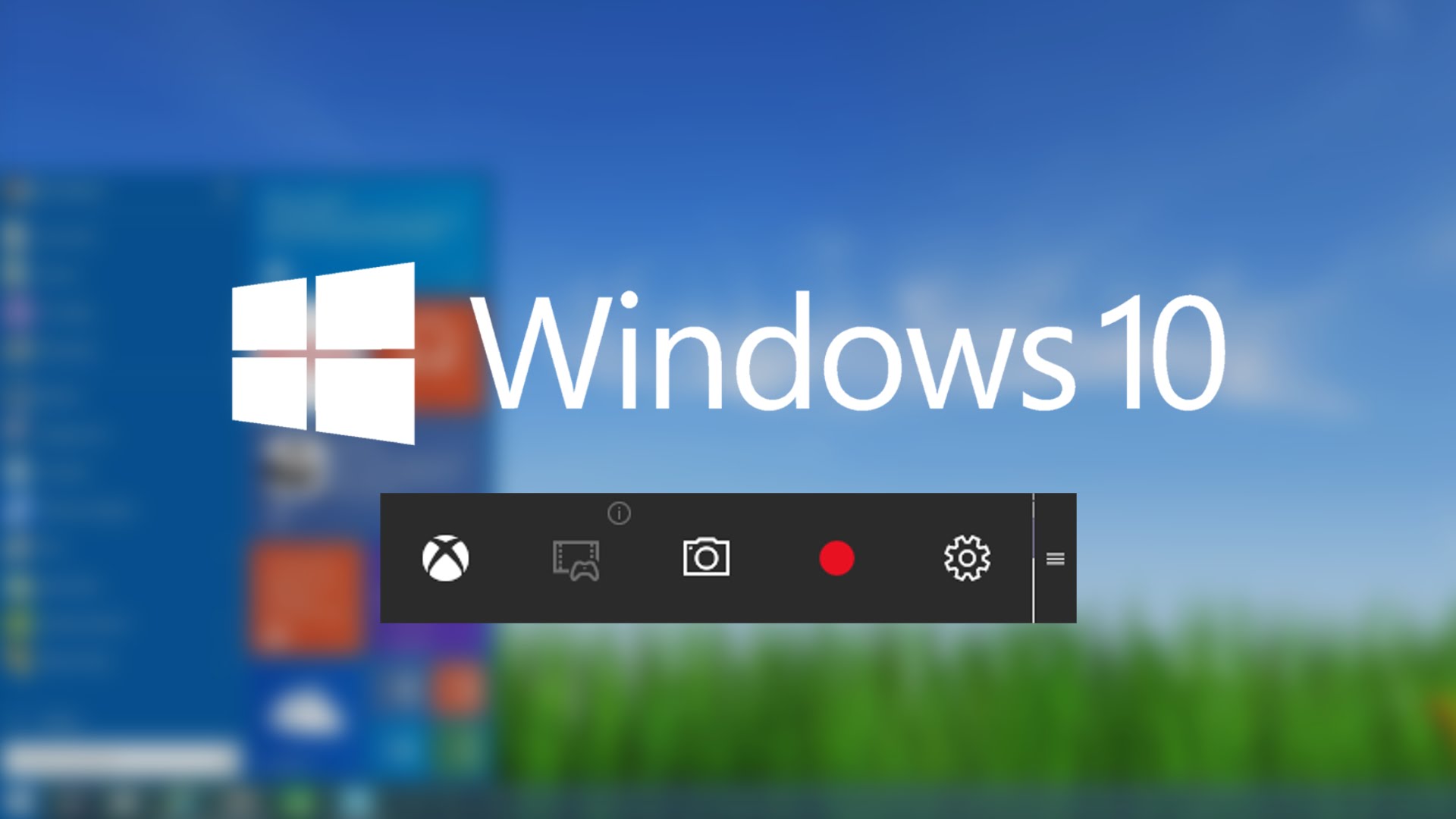
شکل 1. 5 بهترین برنامه برتر برای ضبط فیلم از یک رایانه و صفحه لپ تاپ: ضبط ویدیوی ویندوز 10 از صفحه نمایش
- کاربران رایانه و لپ تاپ با سیستم عامل ویندوز 10 آنها می توانند بدون استفاده از برنامه های شخص سوم ، فیلم را از صفحه ضبط کنند. این فرصت در یک برنامه استاندارد ظاهر شد باکسبشر عملکرد ضبط تصویر از صفحه به طور خاص برای ضبط فیلم از بازی ها ایجاد شده است ، اما می تواند با سایر محتوای نیز عملکردی داشته باشد که روی صفحه نمایش داده می شود.
- باکس یک فیلم با کیفیت نسبتاً بالا می نویسد و آن را در قالب ذخیره می کند MP4بشر با این حال ، او فرصتی برای ضبط تنها بخشی از صفحه ندارد. اما اگر این پارامتر برای شما اساسی نباشد ، این برنامه می تواند به عنوان پایه ای برای ضبط ویدیو استفاده شود. در نسخه های "مرطوب" ویندوز 10 خیلی اوقات مشکلات توسط خود برنامه بوجود آمده است باکساما امروز آنها حل می شوند.
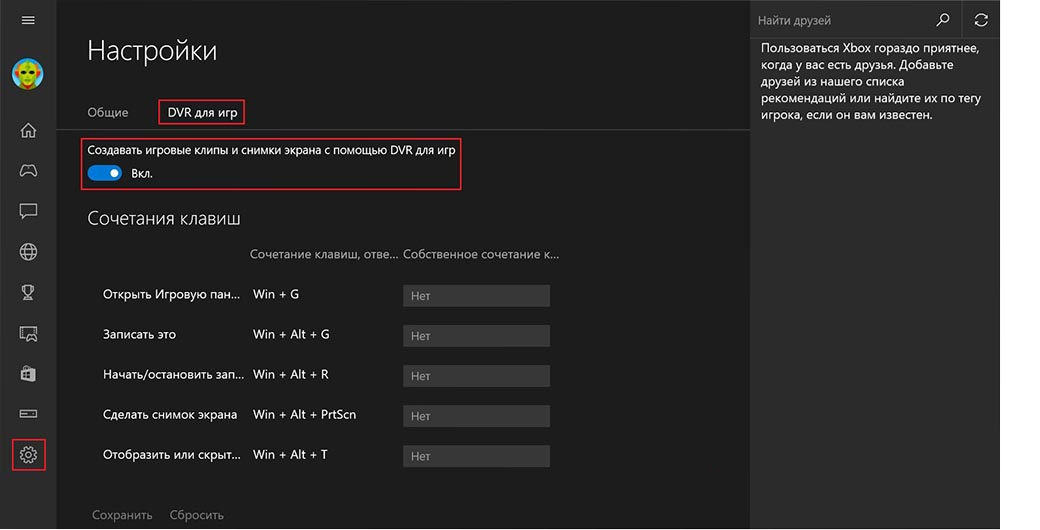
شکل 2. 5 بهترین برنامه برتر برای ضبط فیلم از یک رایانه و صفحه لپ تاپ: نوشتن فیلم از صفحه توسط ویندوز 10
- تنها اشکال در برنامه این واقعیت است که با تمام کارتهای ویدیویی کار نمی کند. در تنظیمات برنامه ، می توانید لیست کاملی از آداپتورهای ویدیویی سازگار را مشاهده کنید. برای ضبط فیلم از صفحه رایانه ، باید برنامه را باز کنید باکس، به تنظیمات بروید ، دکمه های داغ را برای ضبط ویدیو نصب کنید و از آن برای لذت خود استفاده کنید. برای یک کاربر تازه کار ، این برنامه یک انتخاب عالی خواهد بود.
5 بهترین برنامه برتر برای ضبط فیلم از صفحه رایانه و لپ تاپ: Snagit
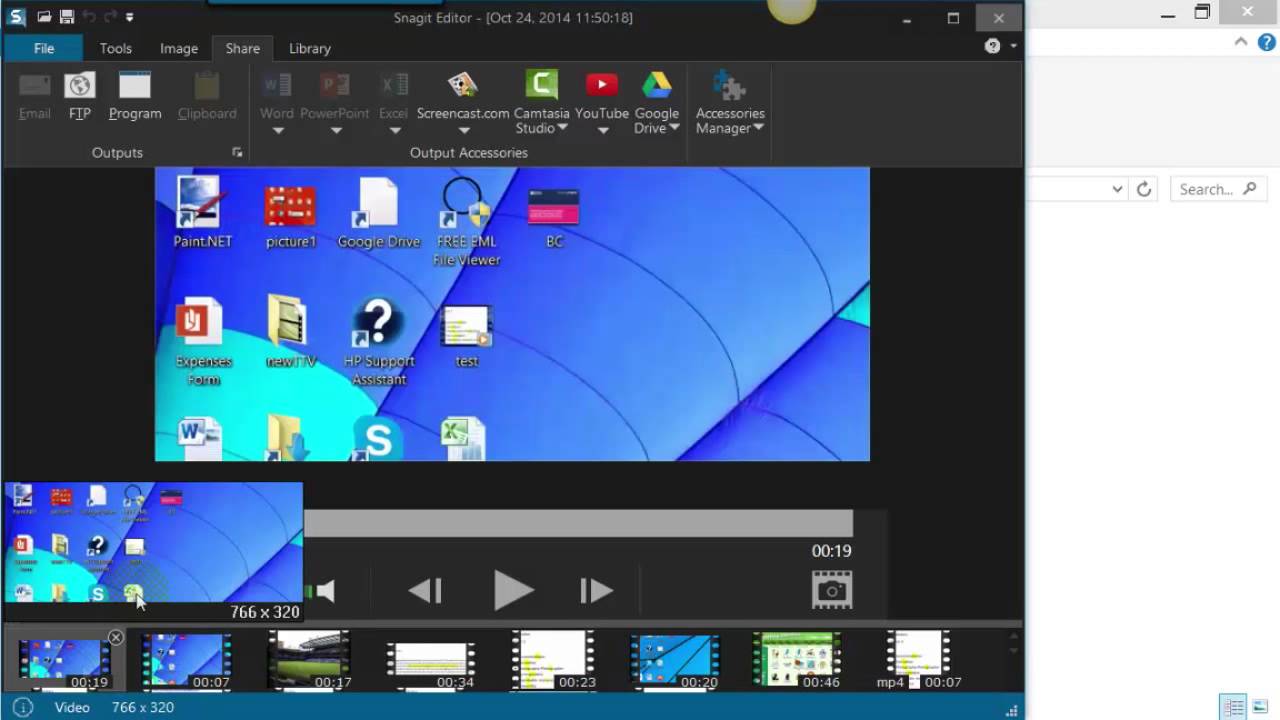
شکل 1. 5 بهترین برنامه برتر برای ضبط فیلم از یک رایانه و صفحه لپ تاپ: Snagit
- لیست برنامه فوق العاده ما را می بندد چکه از شرکت معروف تکنسینبشر با توجه به قابلیت های باورنکردنی ، منصفانه خواهد بود که این برنامه را در خط اول بالا قرار دهیم ، اما یک منهای عظیم دارد که از همه مزایای موجود فراتر است. این برنامه هزینه زیادی دارد (در منطقه 100$) و نسخه تست ندارد. برای اکثر کاربران ، این عوامل در انتخاب نرم افزار اصلی ترین موارد هستند.
- به طور کلی ، این برنامه تمام قابلیت های لازم را دارد. قادر است تصویر را از برنامه های دسک تاپ رایانه و برنامه های شخص سوم ضبط کند ، به خوبی در بازی ها ضبط شده است بدون اینکه عملکرد آنها را کاهش دهد ، فیلم ها را به تمام قالب های ویدیویی موجود تبدیل می کند ، ویرایشگر ویدیویی خاص خود را دارد و جالب ترین ، به شما امکان ویرایش می دهد فیلم در فرآیند ضبط.
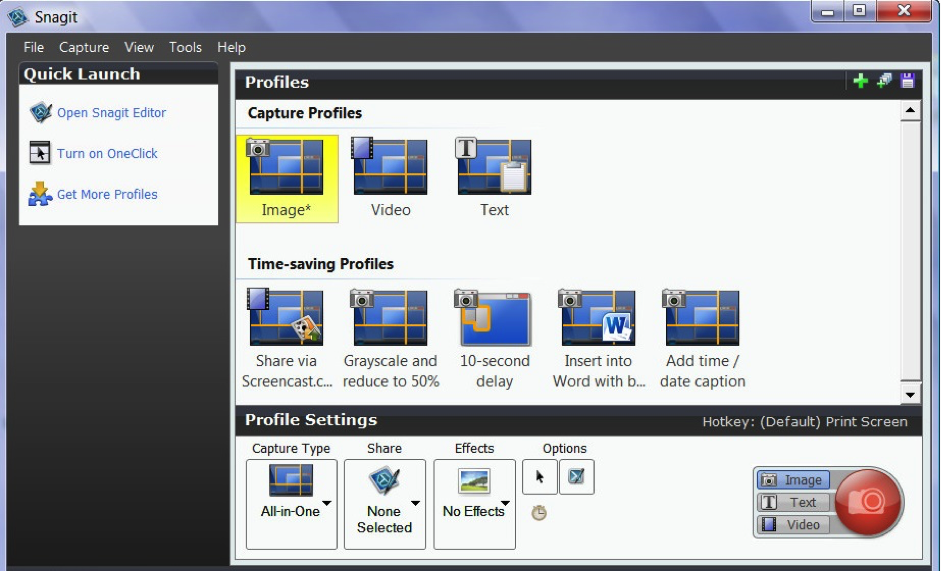
شکل 2. 5 بهترین برنامه برتر برای ضبط فیلم از صفحه رایانه و لپ تاپ: Snagit
- یک رابط برنامه ساده حتی برای یک کاربر بی تجربه قابل درک خواهد بود و امکان ضبط صدای چند کانال باعث می شود چکه یک بستر ایده آل برای ایجاد نه تنها فیلم های بازی با کیفیت بالا بلکه برای ضبط کلیپ های موسیقی از تولید خود. اگر از قیمت و عدم توانایی آزمایش برنامه خجالت نمی کشید ، می توانید آن را در آن خریداری کنید وب سایت رسمی توسعه دهنده تکنسین.
مهم: تمام برنامه های فوق کاملاً با سیستم عامل ها سازگار هستند ویندوز 7, 8 وت 10بشر در نسخه های قبلی پنجره ها کار صحیح برخی از آنها تضمین نشده است. قبل از نصب برنامه ، نیازهای سیستم آن را با دقت بخوانید.
برای جلوگیری از عفونت رایانه خود با ویروس ، نرم افزار را از سایت های رسمی توسعه دهندگان یا با منابع اثبات شده بارگیری کنید.
چگونه می توان با استفاده از دوربین صفحه ، یک ویدیو را از یک رایانه یا صفحه لپ تاپ ضبط کرد؟
شایان ذکر است که برنامه های برتر ارائه شده یک ارزیابی ذهنی است. با این حال ، به نظر ما ، مناسب ترین برنامه برای بخش های روسیه کاربران است " دوربین" بیایید بفهمیم چگونه می توان از آن برای گرفتن تصویر از صفحه رایانه استفاده کرد. برای انجام این کار ، مراحل زیر را بردارید:
- مرحله 1بشر رفتن به سایت رسمی توسعه دهنده و بارگیری برنامه (نسخه رایگان معتبر است 10 روز). نصب و اجرا کنید. پس از شروع ، پنجره در مقابل شما خواهد آمد ، جایی که باید انتخاب کنید " نوشتن صفحه».
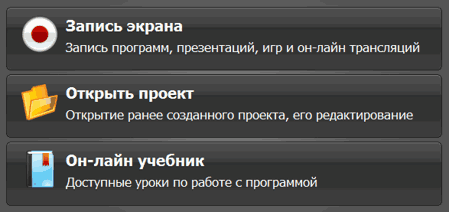
شکل 1. چگونه می توان با استفاده از برنامه "دوربین صفحه" ، یک فیلم را از یک رایانه یا صفحه لپ تاپ ضبط کرد؟
- گام 2بشر در پنجره ای که باز می شود ، تنظیمات ورودی نمایش داده می شود. در آنجا می توانید یک قالب ضبط (تمام صفحه ، قطعه صفحه یا کادر گفتگوی) و همچنین تنظیم پارامترهای ضبط صدا را از رایانه انتخاب کنید. اگر می خواهید به طور موازی از میکروفون ورودی تهیه کنید ، یک چرسی روبروی خط نصب کنید " میکروفن" به عنوان مثال ، ما سعی خواهیم کرد قطعه ای از صفحه نمایش را ضبط کنیم. پارامترهای مربوطه را انتخاب کرده و کلیک کنید " رکورد».
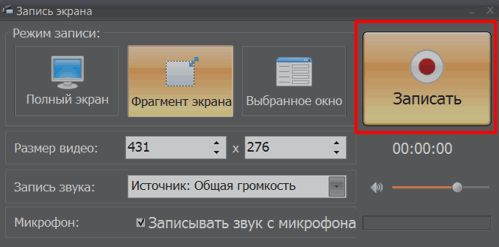
شکل 2. چگونه می توان با استفاده از برنامه "دوربین صفحه" ، یک فیلم را از یک رایانه یا صفحه لپ تاپ ضبط کرد؟
- مرحله 3بشر پس از انتخاب قالب " قطعه صفحه نمایش»ضبط آغاز می شود و منطقه برجسته کردن بخشی از صفحه نمایش مورد نظر برای ضبط. با نگه داشتن دکمه سمت چپ در مرکز یا کشش ، می توان آن را با ماوس جابجا کرد و همان دکمه را در یکی از گوشه ها نگه دارید. پس از تکمیل صفحه ، روی دکمه کلیک کنید " متوقف کردن»
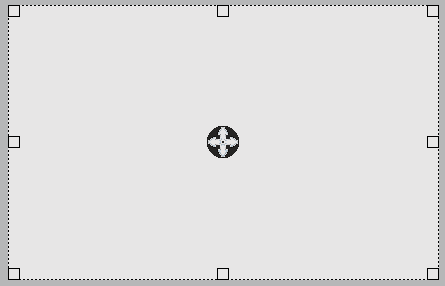
شکل 3. چگونه می توان با استفاده از برنامه "دوربین صفحه" ، یک فیلم را از یک رایانه یا صفحه لپ تاپ ضبط کرد؟
- مرحله 4بشر شما یک نمایش اولیه از فیلم ضبط شده را که باید حفظ شود باز خواهید کرد. روی دکمه کلیک کنید " ایجاد یک فیلم»و مکانی را در رایانه انتخاب کنید که می خواهید ویدیوی خود را ذخیره کنید.
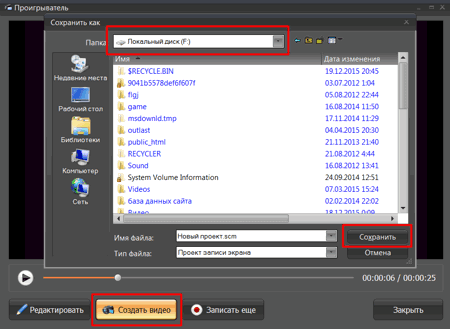
شکل 4. چگونه می توان با استفاده از برنامه "دوربین صفحه" ، یک فیلم را از صفحه رایانه یا لپ تاپ ضبط کرد؟
- مرحله 5بشر بعد از صرفه جویی ، دکمه را فشار دهید " ویرایش کردن" شما یک ویرایشگر برنامه را باز خواهید کرد که می توانید اندازه فیلم را تغییر دهید ، قالب حفاظت را انتخاب کنید ، آن را برش دهید ، موسیقی پس زمینه و سایر جلوه ها را اعمال کنید. T.K. بسیاری از قابلیت های ویرایشگر وجود دارد ، همه آنها را توصیف نمی کنیم. توصیه می کنیم که روی منو صعود کنید و با برنامه آشنا شوید و فیلم اصلی را از قبل حفظ کنید.

شکل 5. چگونه می توان با استفاده از برنامه "دوربین صفحه" ، یک فیلم را از صفحه رایانه یا لپ تاپ ضبط کرد؟
